最新下载
热门教程
- 1
- 2
- 3
- 4
- 5
- 6
- 7
- 8
- 9
- 10
win11麦克风没声音的设置方法
时间:2023-08-27 09:00:01 编辑:袖梨 来源:一聚教程网
现在已经有越来越多的朋友更新了Windows11系统,但是有些朋友发现自己用耳机的时候没有声音,win11系统是可以接受不同外接设备来协助用户使用系统操作,不过最近有部分小伙伴在反应说自己win11系统在连接了麦克分之后没有任何的反应,其实可能是我们的麦克风权限没打开,那么win11电脑麦克风没声音怎么办呢?下面分享一下win11电脑麦克风没声音的解决方法分享给大家。
win11麦克风没声音的设置方法
1、首先我们进入Win11系统桌面,点击居中菜单栏开始菜单,接着点击“设置”。
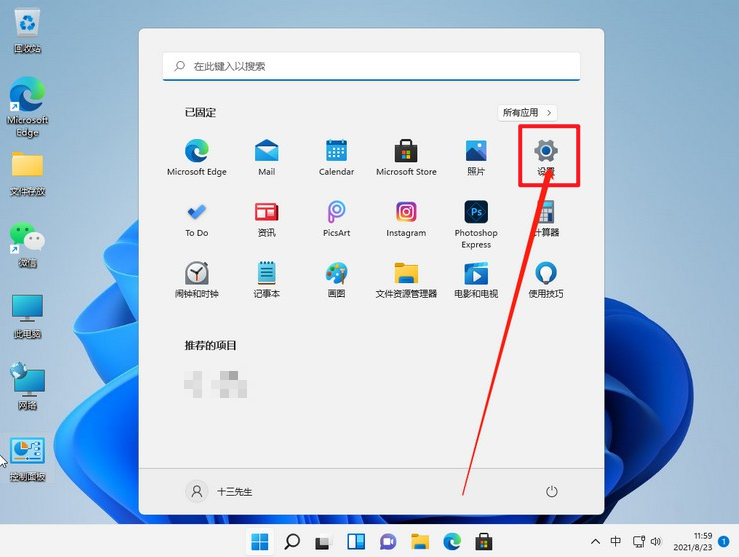
2、然后进入windows设置页面之后,我们点击左侧的“隐私和安全性”选项。
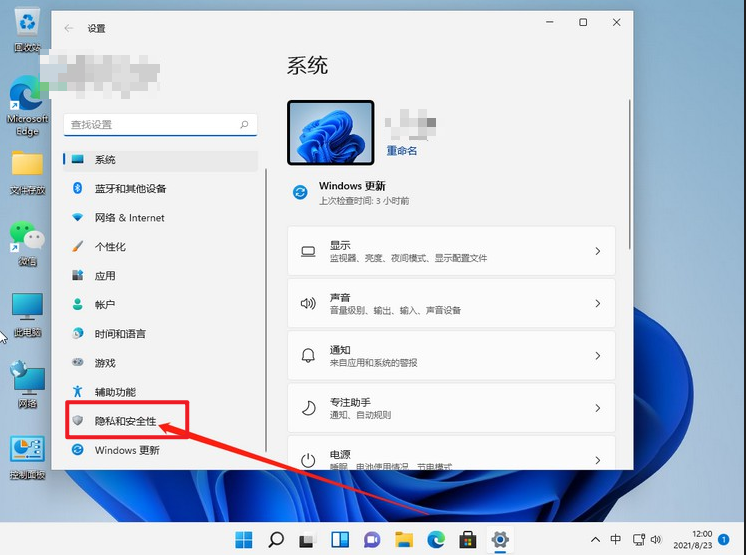
3、进入隐私设置页面,接着在右侧栏中找到并点击进入“麦克风”选项。
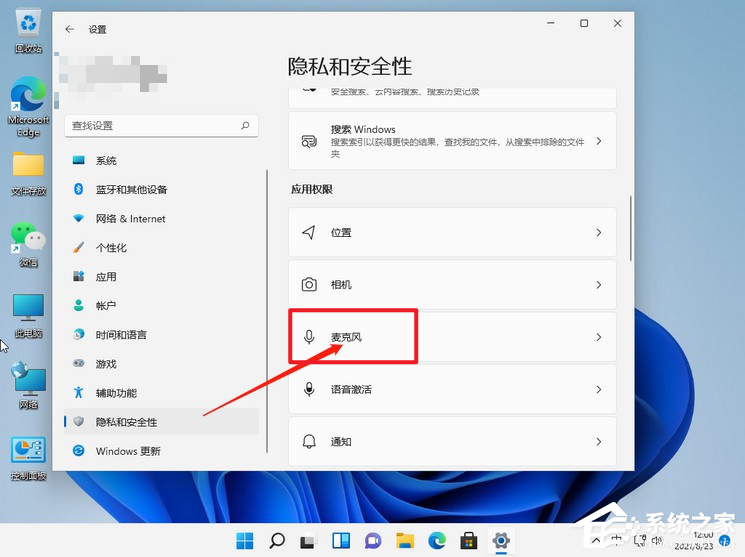
4、点击开启“麦克风访问权限”选项,并检查相关应用的权限。
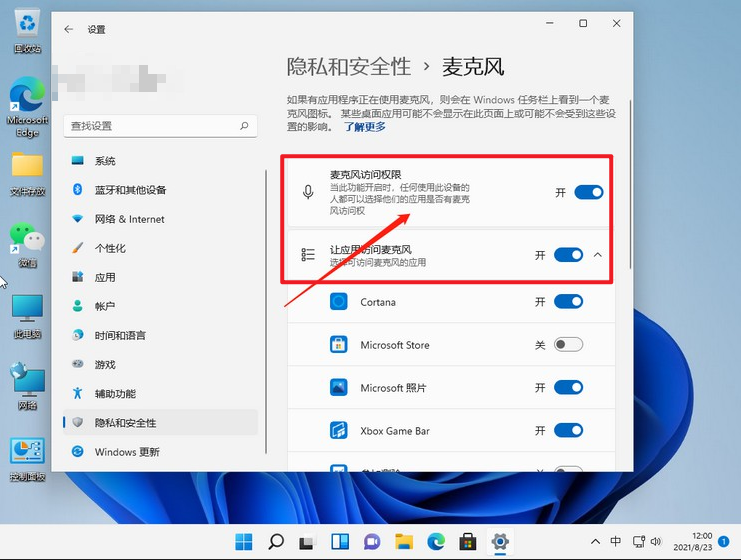
相关文章
- 光与影33号远征队符文全收集指南:死亡爆弹符文效果与获取方式详解 12-15
- 羞羞漫画双端畅享-官方APP安卓/iOS极速下载 12-15
- 光与影33号远征队眩晕助力符文:眩晕助力符文效果及获取方式详解 12-15
- 如何快速打开快手网页版 12-15
- 漫蛙漫画入口-官网正版漫画阅读平台 12-15
- 光与影33号远征队多才多艺符文:多才多艺符文效果及获取方式详解 12-15














